Como calcular idade no Excel
Veja como calcular a idade de uma pessoa no Excel, tendo ou não uma referência de célula na planilha com sua data de nascimento
Veja como calcular a idade de uma pessoa no Excel, tendo ou não uma referência de célula na planilha com sua data de nascimento
Trabalhar com dados numéricos no Excel pode até parecer complicado, mas a verdade é que existem muitas funções e atalhos no editor que facilitam essa tarefa. Um desses casos é o cálculo da idade de um indivíduo, que não precisa ser contado à parte se você possui a sua data de nascimento. Veja aqui como calcular a idade no Excel por meio de uma fórmula simples e ganhe tempo e praticidade na criação de seus documentos.
Se uma das informações de sua planilha é a data de nascimento de uma pessoa, ao invés de fazer as contas manualmente para descobrir sua idade, use as funções ANO e AGORA para tornar automático esse cálculo. Para isso, siga os passos:
Confirme se a data de nascimento do indivíduo já está na planilha. Ela pode estar inserida em qualquer local do documento, contanto que esteja localizada sozinha em uma célula (que chamaremos de célula de referência). Além disso, a data precisa estar formatada da seguinte maneira: DIA/MÊS/ANO, com o ano completo, sem abreviações;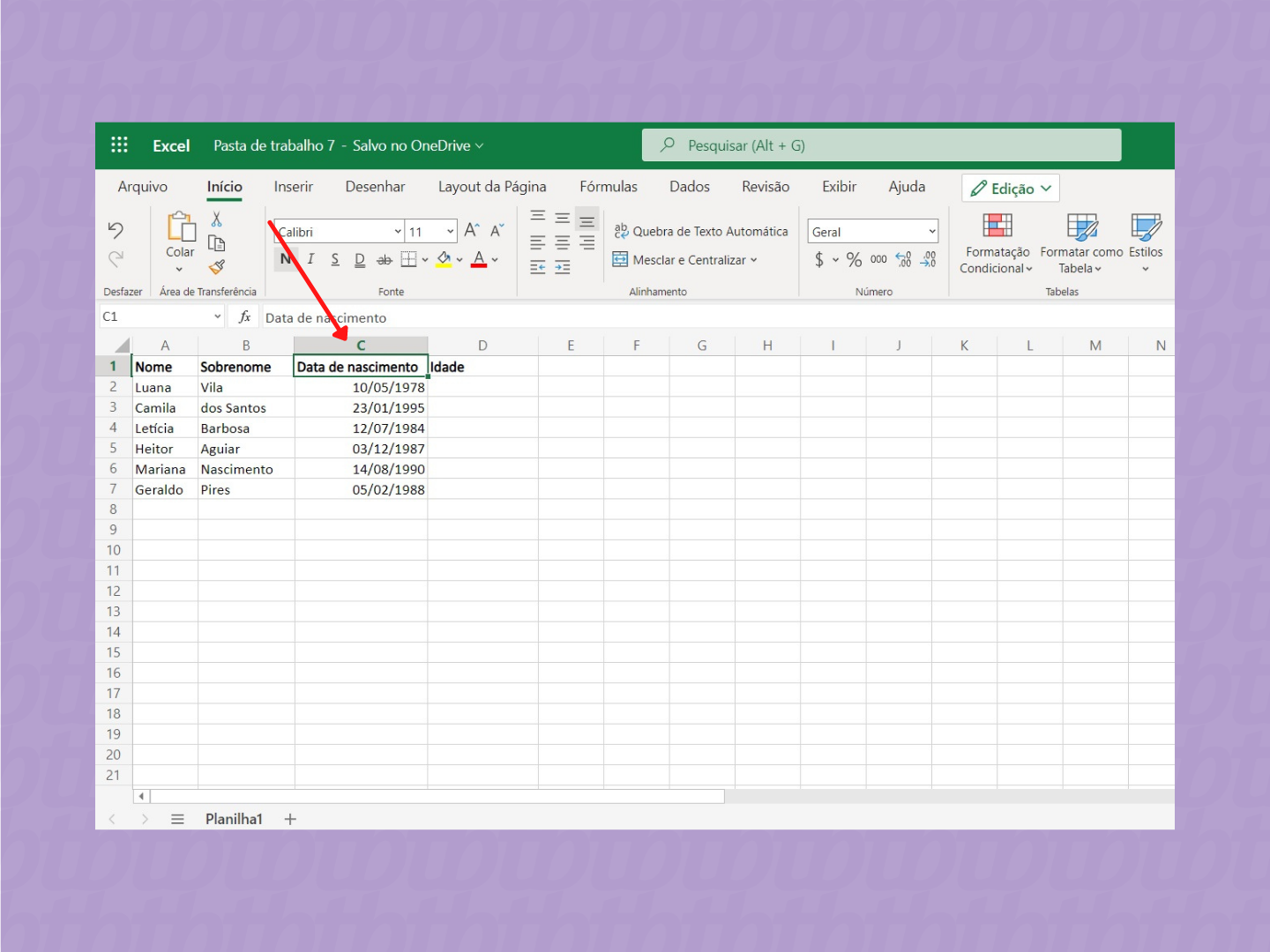
Clique sobre a célula que deve ser preenchida com a idade da pessoa e escreva a seguinte fórmula “=(ANO(AGORA())-ANO(A2))”. Repare que o trecho “A2” da fórmula fica em destaque. É esse trecho que precisamos substituir para fazer o cálculo;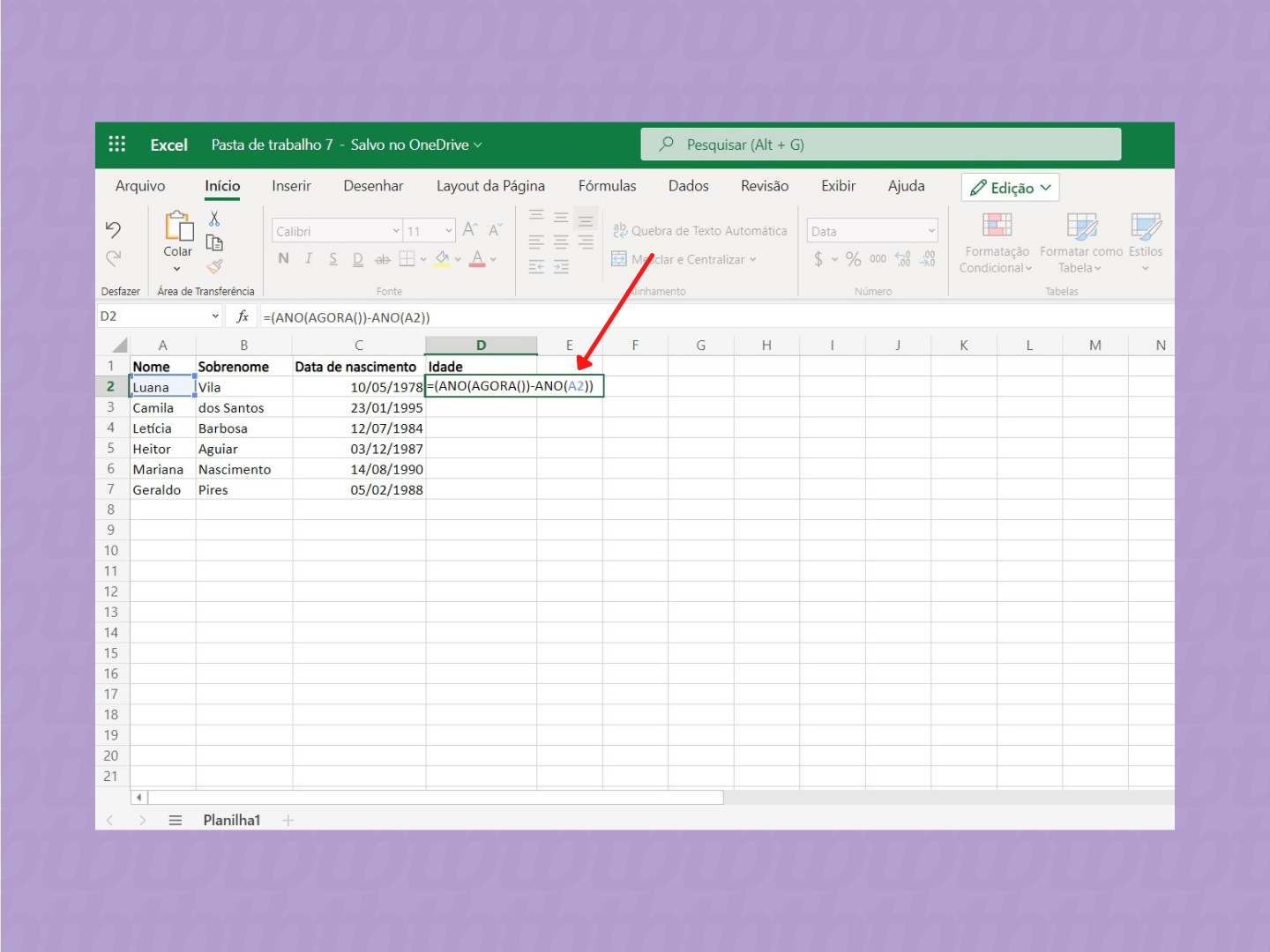
Substitua o trecho “A2” pela coluna e linha, respectivamente, da sua célula de referência (no exemplo da imagem, a data de nascimento de Luana Vila). Logo, se a data de nascimento está localizada na coluna C e na linha 2, como aparece na imagem, a fórmula deverá ficar da seguinte maneira “=(ANO(AGORA())-ANO(C2))”;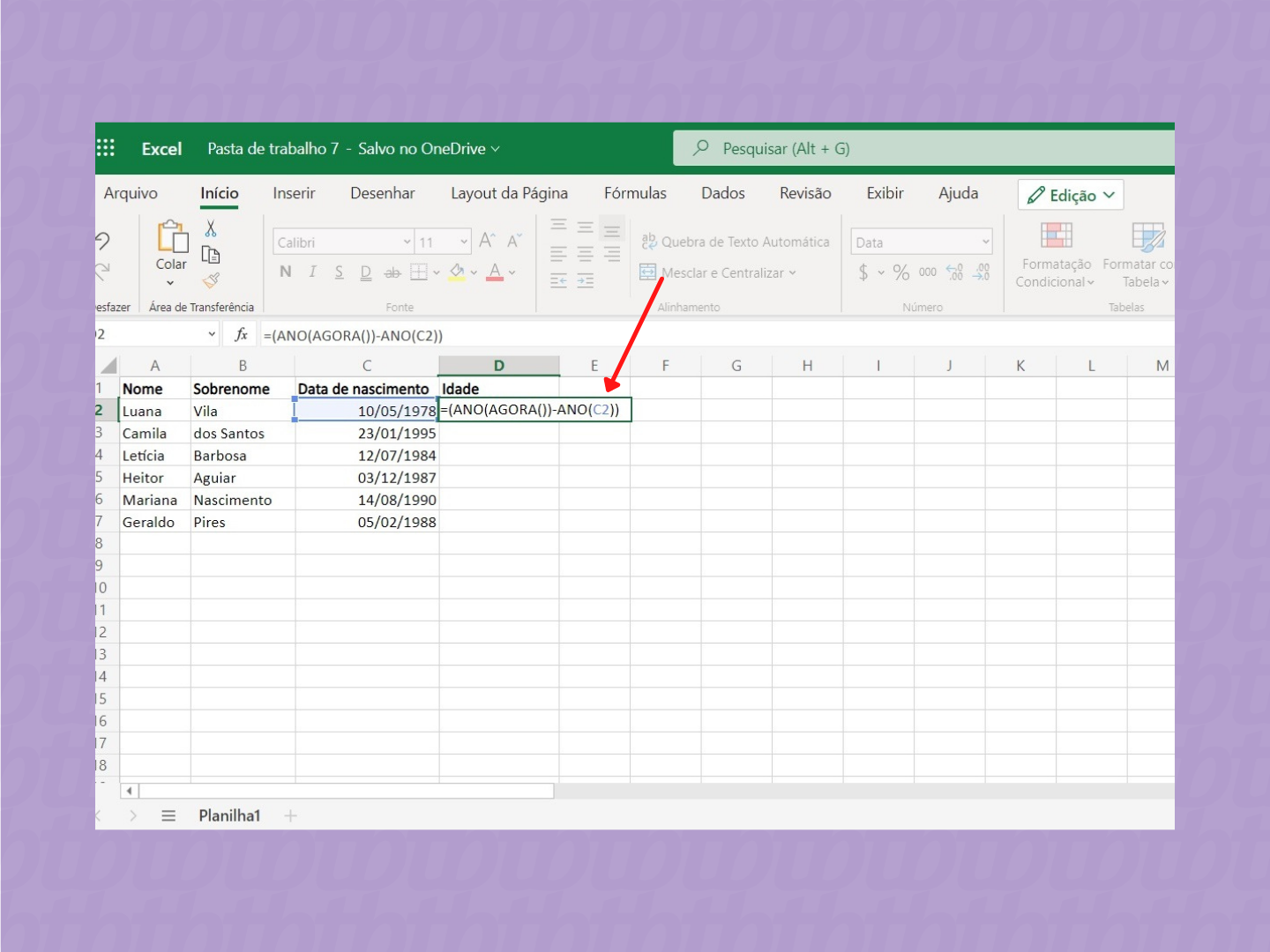
Dê enter, fazendo com que a idade calculada do indivíduo apareça;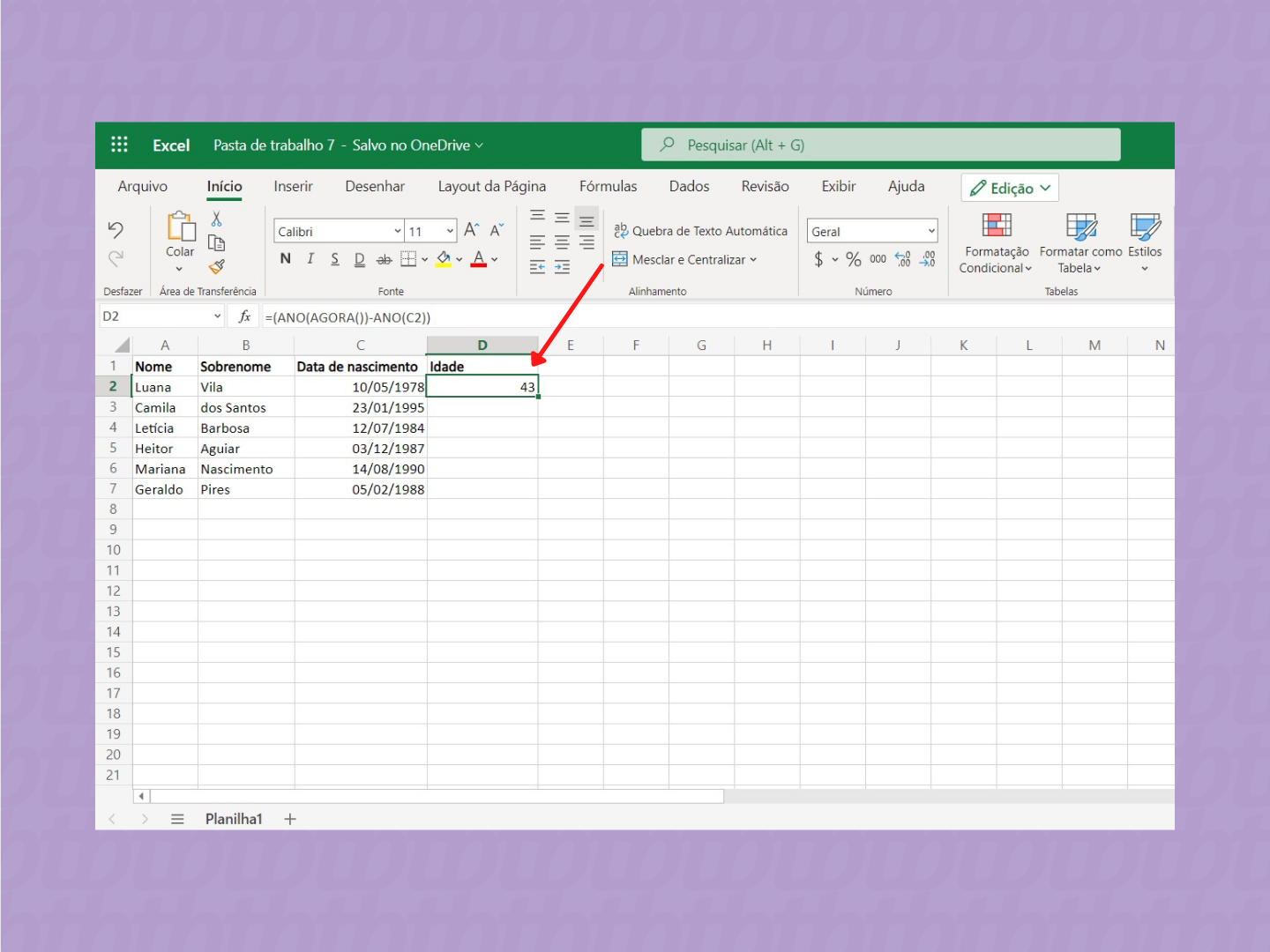
Caso a célula não exiba a idade, é provável que ela esteja formatada de maneira incorreta. Para corrigir esse problema, clique sobre ela com o botão direito do mouse. Toque em “Formato De Número”, clique sobre a opção “Geral” e confirme em “Ok”. Pronto, a idade da pessoa aparecerá corretamente na célula.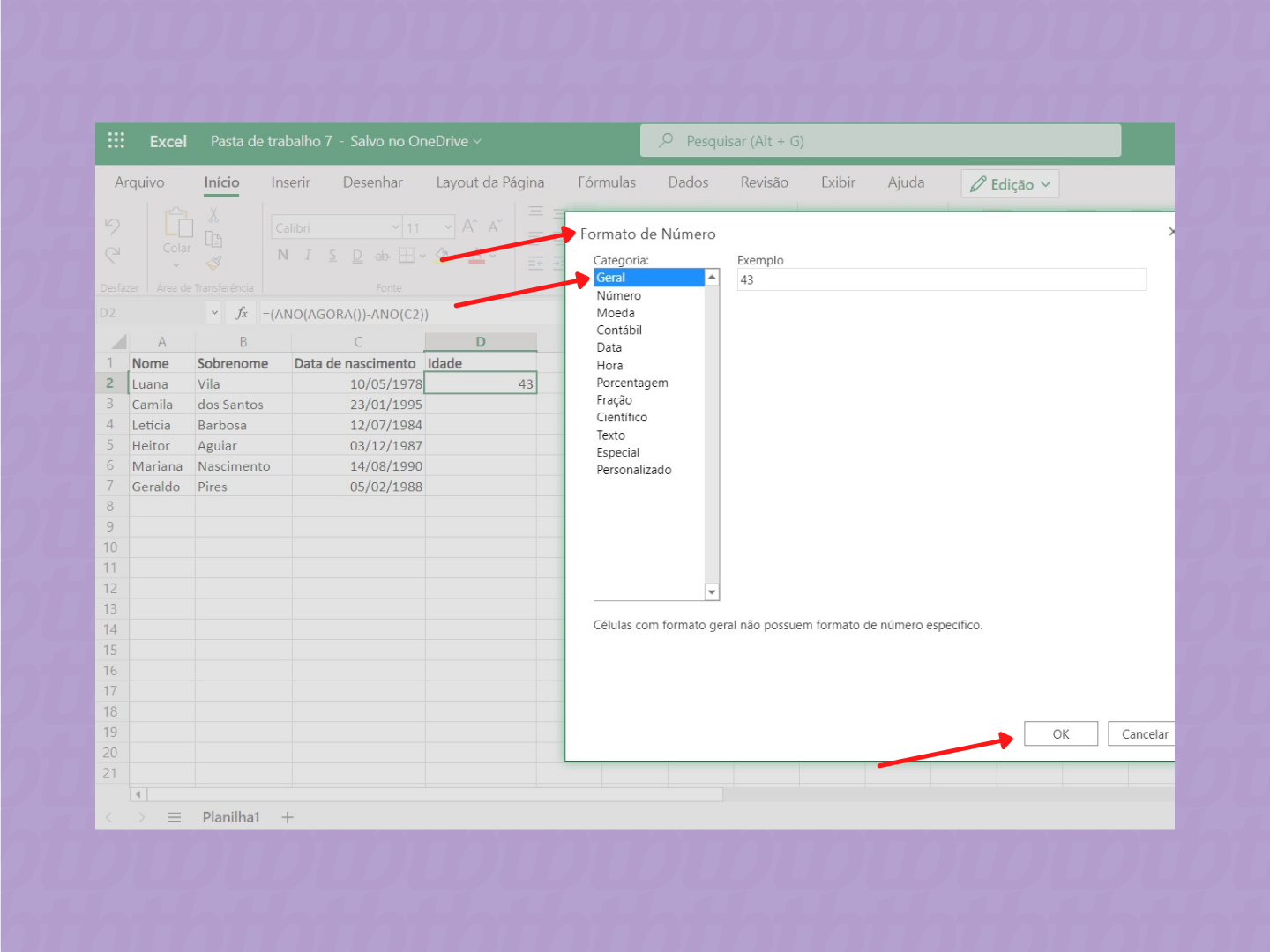
É possível calcular a idade de uma pessoa no Excel, mesmo que a sua data de nascimento não esteja inserida em nenhuma célula da planilha. Nesses casos, é necessário apenas saber o seu ano de nascimento e seguir os passos abaixo:
Com informações: Support Microsoft